
我认识很多喜欢Mac的人,并且我承认每次去电脑商店时,我常常发现自己在逛逛最新的Mac笔记本电脑,只是为了看看它的全部用途。我不介意进行任何更改,只要我仍然可以使用计算机完成我需要做的一切,包括使用Office产品,使用VBA在这些产品中进行编程,Web编程,当然还有远程访问和VPN应用程序,这是我所有其他工作所需要的。
我认为,切换到新的操作系统可能会很有趣-某些全新的东西。我决定更仔细地研究Linux操作系统的原因是,我非常喜欢Droid上的Android操作系统–而且我从未必须“重新启动"它,或者从未经历过与病毒或恶意软件有关的一个问题。我还喜欢这样的事实,有太多个Linux OS项目可供选择。
测试不同的Linux OS项目
尝试双重引导设置中的OS占用了大量系统资源。不仅如此,还需要花费标准的时间来设置它们,然后,如果您不喜欢它,则必须将其全部删除,并希望在此过程中不要完全破坏系统。
The solution, if you just want to take a test ride of various Linux operating systems without doing anything too intrusive to your PC, is to install them into VirtualBox. We’ve covered VirtualBox in a lot of stories here at MUO, my favorite being Jorge’s suggestion to use it as a test bed for Linux OS platforms . His description of the process was brief, and I wasn’t really sure where to find all of the images that I wanted to test. So I decided to go through the process of testing different Linux OS systems in detail, starting with a perfect place to find nearly all of them – pre-configured for use on VirtualBox.
当然,如果您还没有VirtualBox,那么第一步就是为您的特定OS安装Oracle VM VirtualBox Manager。
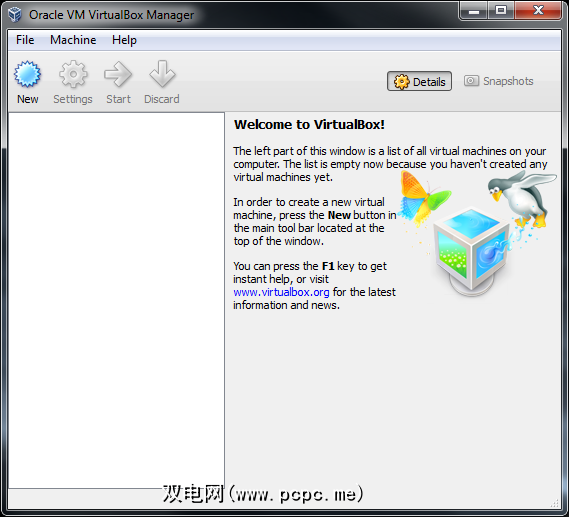
一旦安装,请转到VirtualBoxes.org,然后从精美的安装中进行选择。在这里,我一直想尝试很多东西,但总是太紧张-当然是Ubuntu,但是我真的很喜欢“其他"类别-Android OS,Haiku等。选择并下载,但请确保您有很多时间,因为某些ISO或VDI文件确实非常大。
在VirtualBox Manager中,单击“ 新建"图标,然后选择要分配的基本RAM。通常,我通常使用建议的512作为基数,但是只需在操作系统的网站上查看该操作系统的要求并进行相应分配即可。
从Virtualboxes.org,基本上有一个您会找到两个文件-VDI或ISO。无论您获得哪种方式,都将确定在安装过程中的什么时候需要访问该文件。如果您下载的是VDI文件(例如我在下面安装的Ubuntu映像),则需要单击“ 使用现有硬盘",然后浏览到要安装的VDI文件。选择文件后,它将显示列出的基本内存。

我知道上面的图片显示了ReactOS VDI文件-这也是我也想尝试的另一个OS。我已经测试过Ubuntu OS,并且正在转向ReactOS。令人惊讶的是,您可以快速滚动安装(当然,一旦下载了海量图像)。
您设置的每个系统都显示在左侧面板中-如果您给它一个描述性名称,您将确切知道已加载的操作系统,并且可以随时随地快速切换-只需关闭一个系统并加载下一个系统即可。

因此,这是我测试的第一个操作系统,对Android操作系统寄予厚望。我想-嘿,如果我的手机如此酷炫,在PC上运行类似的操作系统不是很好吗?
嗯-没那么多。该操作系统具有典型Android手机的外观和感觉,并带有一个滑动面板,您可以用鼠标轻轻一按来打开和关闭该滑动面板。

您下载的图像预装了许多东西– RSS阅读器,音乐播放器,电子邮件客户端等。这是RSS阅读器–非常简单地在黑色背景下列出最新新闻,就像您希望在Android应用程序上看到的一样。

所以,我花了很长时间才决定关闭将该系统关闭,然后尝试使用新的操作系统。除了VDI文件,在某些情况下,您还会发现图像下载是ISO文件。这是一个映像文件,只有在完成创建未安装操作系统的新基本虚拟机后,您才能选择该文件。
单击“ 开始"图标,然后VirtualBox管理器将带您通过“首次运行向导",您可以选择要加载到虚拟机的映像。只需浏览到您的ISO文件即可。

我对Android操作系统感到非常失望,因此决定直接使用我曾听过并从MUO作家-Ubuntu那里学到很多东西的操作系统。 Virtualboxes.org提供了一个可以测试驱动器的Ubuntu映像,并加载了您想要的基本内容– Firefox浏览器,电子邮件客户端,文档/电子表格应用程序等。
我有可以这么说,当OS加载完毕并且桌面出现时,我一点也不失望。这是一个非常酷的桌面!
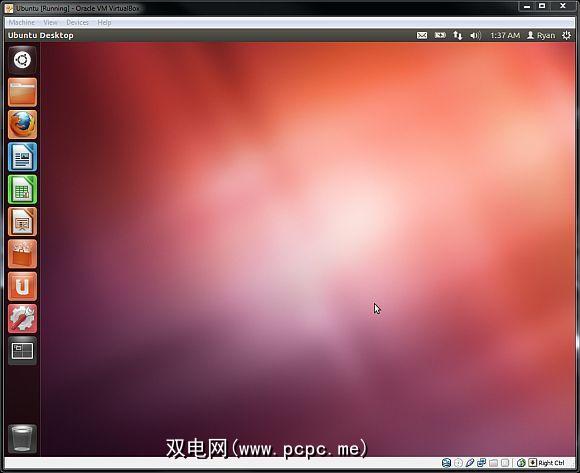
任务栏位于左侧,聊天,电子邮件客户端和系统设置的快速访问图标位于窗口的右上角。股票的背景图片非常漂亮,我已经很期待看到我还能做些什么来定制桌面。

我喜欢如何以一种真正的方式布置窗户习惯于Windows操作系统的人可以快速上手。修改系统设置,查找应用程序和配置桌面非常容易–我要说学习此操作系统的学习曲线在zilch附近,而没有。
到目前为止,Ubuntu获得了我的投票,但我只是刚刚开始测试操作系统。在使用Ubuntu玩了30分钟之后,我关闭了系统,创建了一个新的虚拟机,并从Virtuaboxes.org加载了Haiku映像。

Haiku也很不错。窗口设计的外观和感觉略带Linuxy(这是我能想到的唯一一个词),但我喜欢布局和整体设计。我可以像在Ubuntu上一样轻易地爱上Haiku。
大约20分钟后,我便完成了Haiku的安装,然后转到了另一个在VirtualBoxes上找到的有趣的操作系统IcarosLight。我没有安装完整的Icaros,因为我没有时间下载700MB的文件。缩减后的操作系统大约为200MB,对整个操作系统的外观略有了解。如您所见,此操作系统的窗口设计有很大不同,并且可能需要一些时间来适应。

我喜欢图标的质量,并且我绝对喜欢该应用程序的轮播桌面窗口的底部。这是我已经爱上的第三个基于Linux的操作系统,并且想要对驱动器的测试时间比我第一次玩它所花的30分钟还要长。
此测试驱动器中包含三个虚拟机,而我已经对三个OS映像很感兴趣–我遇到了麻烦。我该如何决定一个?

然后它打击了我–您知道吗?我不必决定一个。这不是VirtualBox的全部内容吗?您可以随心所欲地从一个操作系统切换到另一个操作系统吗?只要我愿意,我要做的就是启动VirtualBox管理器,并从左窗格中设置的图像列表中进行选择。

这只是我尝试过的最酷的事情–我首次尝试脱离Windows世界。我知道Linux OS开发人员已经做出了一些令人惊讶的事情,但是我真的不知道自从早期以来他们走了多远。我真的很期待测试驾驶更多的东西-一旦它们完成下载。
哦,还有我从MUO同事Christian那里学到的另一个重要说明-如果您注意到Virtualbox是运行缓慢,请确保已在CPU上启用了虚拟化。您可以通过下载Intel CPU识别实用程序进行检查,该实用程序将向您显示虚拟化是打开还是关闭。

如果没有打开,请重新启动PC进入BIOS,找到设置了虚拟化的位置设置(每个计算机制造商都不同),并确保启用它。您会发现VirtualBox之后像个吊饰一样滚动。
您已经是VirtualBox用户吗?您如何利用它?您最喜欢的图片是什么?这是您第一次使用吗?在下面的评论部分中分享您测试这些操作系统映像的体验!哦,别忘了在Virtualbox上下载我们的免费可下载手册!
标签:









